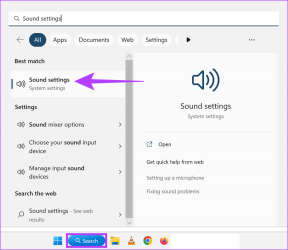Как исправить белые линии на экране iPhone
Разное / / April 04, 2023
Экран — это первое, что мы замечаем, когда смотрим на телефон, и если его не видно четко, могут возникнуть проблемы. Линии на экране iPhone иногда вызваны как внутренними, так и внешними проблемами. Если это произошло из-за внутренней проблемы, ее можно исправить, просто перезапустив. Большинство повреждений экрана происходит, когда телефон падает или погружается в воду. Когда это вызвано внешним фактором, вам может потребоваться использовать сложные методы или заменить экран. Кроме того, если на экране iPhone отображаются белые линии, это может быть вызвано неисправностью аппаратных компонентов вашего iPhone. В этой статье вы найдете причины, по которым на экране iPhone появляются белые полосы, и способы их устранения.
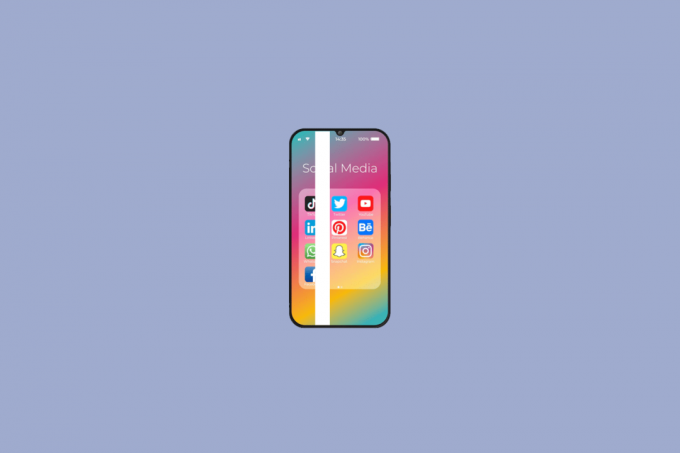
Оглавление
- Как исправить белые линии на экране iPhone
- Почему на экране моего iPhone белые полосы?
- Исчезнут ли линии на экране iPhone?
- Что произойдет, если на экране вашего iPhone появятся линии?
- Можете ли вы исправить вертикальные линии на iPhone?
- Как исправить белые линии на экране iPhone?
- Способ 1: принудительно перезагрузить iPhone
- Способ 2: обновить iOS
- Способ 3: сбросить все настройки
- Способ 4: восстановить iPhone через режим DFU
- Метод 5: сброс настроек iPhone к заводским настройкам
- Способ 6. Посетите авторизованного поставщика услуг Apple.
Как исправить белые линии на экране iPhone
Продолжайте читать дальше, чтобы найти методы, подробно объясняющие, как исправить белые линии на экране iPhone, с полезными иллюстрациями для лучшего понимания.
Почему на экране моего iPhone белые полосы?
На вашем iPhone могут быть белые полосы на экране, что может быть связано с:
- Когда у вас есть ослабленное соединение кабеля ЖК-дисплея или соединение повреждено, на экране iPhone видны белые линии.
- Также это может произойти из-за треснувшего или неправильно подключенные гибкие кабели которые вызывают белые полосы на вашем экране.
Быстрый ответ
Если белые полосы на вашем iPhone появляются из-за внутренней проблемы, это можно исправить, перезапуск Устройство. Тем не менее, если эти линии были вызваны внешним повреждением, вам следует обратиться в сервисный центр. авторизованный поставщик услуг Apple.
Исчезнут ли линии на экране iPhone?
Да, линии на экране iPhone могут исчезнуть только тогда, когда Соединение ЖК-кабеля вашего устройства отремонтировано. Итак, вам необходимо посетить Авторизованные поставщики услуг Apple заменить его, что может решить проблему. Чаще всего это происходит, когда телефон падает на твердую поверхность или погружается в воду.
Что произойдет, если на экране вашего iPhone появятся линии?
Когда на экране iPhone есть линии, вы не будет видно экрана, или средняя часть экрана может стать пустой. Это будет выглядеть как белая полоса посередине экрана, а приложение и другие вещи будут совершенно невидимы.
Также читайте: 10 способов исправить мерцание и зависание экрана iPhone
Можете ли вы исправить вертикальные линии на iPhone?
Да, это можно исправить, если на экране вашего iPhone отображаются вертикальные линии.
- Если это вызвано каким-либо незначительный сбой или внутренняя проблема, то просто перезапуск или перезагрузка в безопасном режиме может решить проблему.
- Но если это происходит из-за внешний фактор, то Вам необходимо обратиться в ближайший Авторизованный поставщик услуг Apple передать и устранить проблему с экраном.
Как исправить белые линии на экране iPhone?
Ниже приведены способы исправления белых линий на экране вашего iPhone:
Способ 1: принудительно перезагрузить iPhone
Вы можете принудительно перезагрузить устройство, если столкнулись с проблемой устранения белых линий на экране iPhone.
Вариант I: для iPhone 7–13
Для принудительного перезапуска с айфона 7 на айфон 13, вы можете прочитать нашу статью о Как принудительно перезагрузить iPhone X.

Вариант II: для iPhone 6
Принудительный перезапуск Айфон 6, выполните следующие шаги:
1. Во-первых, в течение примерно 5 секунд нажмите и удерживайте Главная кнопка и Кнопка питания вашего устройства.
2. После этого, когда Логотип Apple появится на экране, затем отпустите обе кнопки.
Способ 2: обновить iOS
Обновите ОС iPhone (iOS), чтобы устранить проблему с белыми линиями на экране iPhone. Если вы все еще используете устаревшее программное обеспечение, на вашем iPhone могут возникнуть некоторые программные сбои, что приведет к возникновению этой проблемы.
Примечание: Перед обновлением вашего iPhone убедитесь, что у вас есть надежное подключение к Интернету с хорошим скорость интернета.
1. Запустить iPhone Настройки.
2. Нажмите на Общий вариант.

3. Далее нажмите на Обновление программного обеспечения вариант.

4. Нажмите на Загрузить и установить вариант.
Примечание: если появится сообщение с просьбой временно удалить приложения, поскольку iOS требуется больше места для обновления, нажмите Продолжить или отменить.

5А. Если вы хотите, чтобы обновление произошло немедленно, коснитесь Установить вариант.
5Б. Или, если вы нажмете на Установить сегодня вечером и подключите устройство iOS к источнику питания перед сном, ваше устройство будет обновляется автоматически в одночасье.
Примечание: вам также предоставляется возможность установить программное обеспечение позже, выбрав Напомни мне позже.
Также читайте: Сколько стоит починить треснувший экран телефона на Android
Способ 3: сбросить все настройки
Сброс настроек на вашем iPhone может решить проблему с белыми линиями на вашем iPhone.
1. Запустите iPhone Настройки приложение.
2. После этого нажмите на Общий вариант.

3. Нажмите на Перенос или сброс iPhone вариант.

4. Нажать на Перезагрузить.

5. Нажать на Сбросить все настройки.

Способ 4: восстановить iPhone через режим DFU
Режим DFU означает режим обновления прошивки устройства. Следуйте инструкциям ниже, чтобы восстановить телефон в режиме обновления прошивки устройства, чтобы решить проблему с белыми линиями iPhone.
Примечание: Когда вы выбираете этот метод, убедитесь, что вы выполнили резервное копирование iPhone так как этот метод удалит все данные с вашего устройства.
1. Первый, соединять твой айфон на ваш ПК.
2. Запустить iTunes приложение и выключить твой айфон.
3. После этого нажмите кнопку Кнопка питания на несколько секунд, а затем нажмите кнопку Звук тише кнопку, не отпуская кнопку питания.
4. Затем продолжайте удерживать обе Питание + Громкость внизкнопки около 10 секунд, а затем отпустите Кнопка питания но продолжай держать Звук тише кнопку в течение 5 секунд.

5. Теперь, если ваш экран айфона является черный и не показывает режим восстановления, ваш iPhone успешно вошел в DFU-режим.
6. Далее нажмите на Восстановить iPhone вариант установки свежей ОС.
Также читайте: Как исправить черное пятно на экране iPhone
Метод 5: сброс настроек iPhone к заводским настройкам
Примечание: сброс к заводским настройкам является крайней мерой и может привести к удалению всей информации и содержимого с вашего устройства. Таким образом, вам рекомендуется сделать резервную копию данных вашего устройства перед следующими шагами.
Другой метод, который вы можете использовать для исправления строк на экране iPhone, — это сброс настроек устройства до заводских. Чтобы узнать, как выполнить сброс настроек, вы можете прочитать наше руководство по Как восстановить заводские настройки iPhone X.

Способ 6. Посетите авторизованного поставщика услуг Apple.
Если ничего не работает, а на вашем iPhone все еще видны белые линии, лучше посетить Авторизованный поставщик услуг Apple рядом с вашим местоположением. Сервисная команда поможет вам распознать и устранить проблему. Вы можете посетить Ремонт Apple страницу, чтобы узнать об этом больше.

рекомендуемые:
- Как повторно открыть закрытый счет в приложении Cash
- Как исправить неработающую кнопку «Домой» на iPhone
- Что такое черная точка на экране вашего телефона?
- Исправить мерцание экрана Android
Мы надеемся, что вы узнали о как исправить белые полосы на экране айфона. Не стесняйтесь обращаться к нам со своими вопросами и предложениями через раздел комментариев ниже. Кроме того, дайте нам знать, какую тему вы хотите узнать в нашей следующей статье.

Пит Митчелл
Пит — старший штатный писатель в TechCult. Пит любит все, что связано с технологиями, а также в глубине души является заядлым мастером-сделай сам. Он имеет десятилетний опыт написания инструкций, функций и руководств по технологиям в Интернете.